Ret Windows Store-fejl 0x80073cf0
Miscellanea / / November 28, 2021
Ret Windows Store-fejl 0x80073cf0: Hvis du står over for fejlen 0x80073cf0, betyder det, at dine appopdateringer mislykkes, eller endnu værre, at du ikke kunne downloade noget fra Windows Store. Fejlkoden betyder, at Windows Store har undladt at downloade appen, eller at den opdaterer, hvilket skyldes den ugyldige cache. Hovedårsagen til dette problem ser ud til at være Software Distribution mappe, hvor Windows Store downloader opdateringerne af apps, og det ser ud til, at cache-mappen inde i Software Distribution-mappen er blevet ødelagt, hvilket skaber problem.
Der skete noget, og denne app kunne ikke installeres. Prøv igen.
Fejlkode: 0x80073cf0
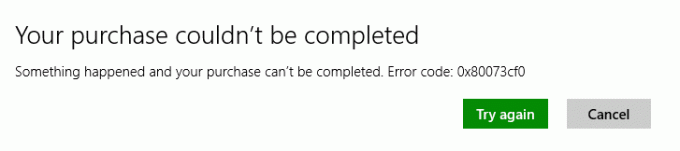
Løsningen på dette problem er at slette eller bedre omdøbe mappen Softwaredistribution, rydde Windows Store-cachen og igen prøve at downloade opdateringen. Så uden at spilde nogen tid, lad os se, hvordan du løser denne fejl med de nedenstående fejlfindingstrin.
Indhold
- Ret Windows Store-fejl 0x80073cf0
- Metode 1: Omdøb softwaredistributionsmappe
- Metode 2: Nulstil butikscache
- Metode 3: Sørg for, at Windows er opdateret
- Metode 4: Kør automatisk reparation
Ret Windows Store-fejl 0x80073cf0
Sørg for at oprette et gendannelsespunkt bare hvis noget går galt.
Metode 1: Omdøb softwaredistributionsmappe
1. Tryk på Windows-tasten + X og vælg derefter Kommandoprompt (Admin).
2. Indtast nu følgende kommandoer for at stoppe Windows Update Services, og tryk derefter på Enter efter hver kommando:
netstop wuauserv
net stop cryptSvc
netto stop bits
net stop msiserver

3. Indtast derefter følgende kommando for at omdøbe SoftwareDistribution Folder og tryk derefter på Enter:
ren C:\Windows\SoftwareDistribution SoftwareDistribution.old
ren C:\Windows\System32\catroot2 catroot2.old

4. Skriv til sidst følgende kommando for at starte Windows Update Services og tryk på Enter efter hver kommando:
net start wuauserv
net start cryptSvc
netto start bits
net start msiserver

5. Genstart din pc for at gemme ændringer og prøv igen at downloade apps fra Windows Store, og du har muligvis Fix Windows Store Error 0x80073cf0.
Metode 2: Nulstil butikscache
1. Tryk på Windows-tasten + R og skriv derefter "wsreset.exe” og tryk enter.

2. Lad ovenstående kommando køre, hvilket vil nulstille din Windows Store-cache.
3. Når dette er gjort, genstart din pc for at gemme ændringerne.
Metode 3: Sørg for, at Windows er opdateret
1. Tryk på Windows-tasten + I og vælg derefter Opdatering og sikkerhed.

2. Klik derefter Søg efter opdateringer og sørg for at installere eventuelle afventende opdateringer.

3. Efter at opdateringerne er installeret, genstart din pc til Ret Windows Store-fejl 0x80073cf0.
Metode 4: Kør automatisk reparation
1. Indsæt den startbare installations-dvd med Windows 10, og genstart din pc.
2. Når du bliver bedt om at trykke på en vilkårlig tast for at starte fra cd eller dvd, skal du trykke på en vilkårlig tast for at fortsætte.

3.Vælg dine sprogpræferencer, og klik på Næste. Klik på Reparer din computer nederst til venstre.

4. Klik på skærmbilledet for valg af indstilling Fejlfinding.

5. Klik på skærmen Fejlfinding Avanceret mulighed.

6. På skærmen Avancerede indstillinger skal du klikke Automatisk reparation eller opstartsreparation.

7.Vent til Windows Automatisk/Startup reparationer komplet.
8. Genstart din pc, og fejlen er muligvis løst nu.
Læs også Sådan repareres Automatisk reparation kunne ikke reparere din pc.
Anbefalet til dig:
- Løs Microsoft Virtual Wifi Miniport Adapter-driverproblem (fejlkode 31)
- Ret Windows Store fejlkode 0x80240437
- Sådan rettes Vi kunne ikke installere Windows 10 Fejl 0XC190010 - 0x20017
- Fix Filen er beskadiget og kunne ikke repareres
Det er det du har med succes Ret Windows Store-fejl 0x80073cf0 Hvis du stadig har spørgsmål vedrørende dette indlæg, er du velkommen til at stille dem i kommentarfeltet.



